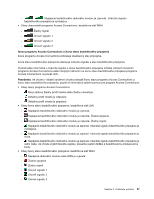Lenovo ThinkPad L530 (Slovakian) User Guide - Page 48
Manipulácia s batériou, Spustite program Power Manager.
 |
View all Lenovo ThinkPad L530 manuals
Add to My Manuals
Save this manual to your list of manuals |
Page 48 highlights
1. Kliknite na položky Štart ➙ Ovládací panel ➙ Systém a zabezpečenie. 2. Kliknite na položku Nástroje na správu. 3. Kliknite na položku Plánovač úloh. Ak sa zobrazí výzva na zadanie hesla správcu alebo potvrdenie, zadajte heslo alebo potvrďte výzvu. 4. Na ľavej table vyberte zložku úloh, pre ktorú chcete zapnúť funkciu prebudenia. Zobrazia sa naplánované úlohy. 5. Kliknite na naplánovanú úlohu a potom kliknite na kartu Podmienky. 6. V časti Výkon začiarknite políčko Prebudiť počítač, aby sa mohla spustiť úloha. Zapnutie signalizácie vybitia batérie Počítač môžete naprogramovať tak, aby v prípade poklesu energie batérie pod určitú úroveň nastali tri udalosti: • Spustí sa alarm. • Zobrazí sa správa. • Vypne sa obrazovka LCD. Ak chcete zapnúť signalizáciu vybitia batérie, postupujte takto: 1. Spustite program Power Manager. 2. Kliknite na kartu Global Power Settings. 3. V časti Low battery alarm alebo Critically low battery alarm nastavte percento úrovne energie a akciu. Poznámka: Ak počítač prejde do režimu spánku alebo režimu dlhodobého spánku, keď je úroveň nabitia batérie nízka, no hlásenie alarmu sa ešte nezobrazilo, hlásenie sa zobrazí po obnovení prevádzky počítača. Ak chcete obnoviť normálnu prevádzku, kliknite na tlačidlo OK. Manipulácia s batériou Tento systém podporuje iba batérie navrhnuté špeciálne pre tento špecifický systém a vyrobené spoločnosťou Lenovo alebo schváleným výrobcom. Systém nepodporuje neschválené batérie alebo batérie navrhnuté pre iné systémy. Ak je nainštalovaná neschválená batéria alebo batéria navrhnutá pre iný systém, systém sa nebude nabíjať. Upozornenie: Spoločnosť Lenovo nenesie žiadnu zodpovednosť za výkon ani bezpečnosť neschválených batérií a neposkytuje žiadne záruky na zlyhania ani škody vyplývajúce z ich používania. Poznámka: Ak je nainštalovaná neschválená batéria, zobrazí sa táto správa: „Tento systém nepodporuje nainštalovanú batériu, ktorá sa preto nebude nabíjať. Vymeňte batériu za správnu batériu Lenovo určenú pre tento systém." NEBEZPEČENSTVO Batériu sa nepokúšajte rozoberať ani upravovať. Mohlo by to mať za následok explóziu batérie alebo vytečenie tekutiny z batérie. Záruka sa nevzťahuje na batérie, ktoré boli rozoberané alebo upravované, ani na batérie, ktoré nie sú schválené spoločnosťou Lenovo. 32 Používateľská príručka